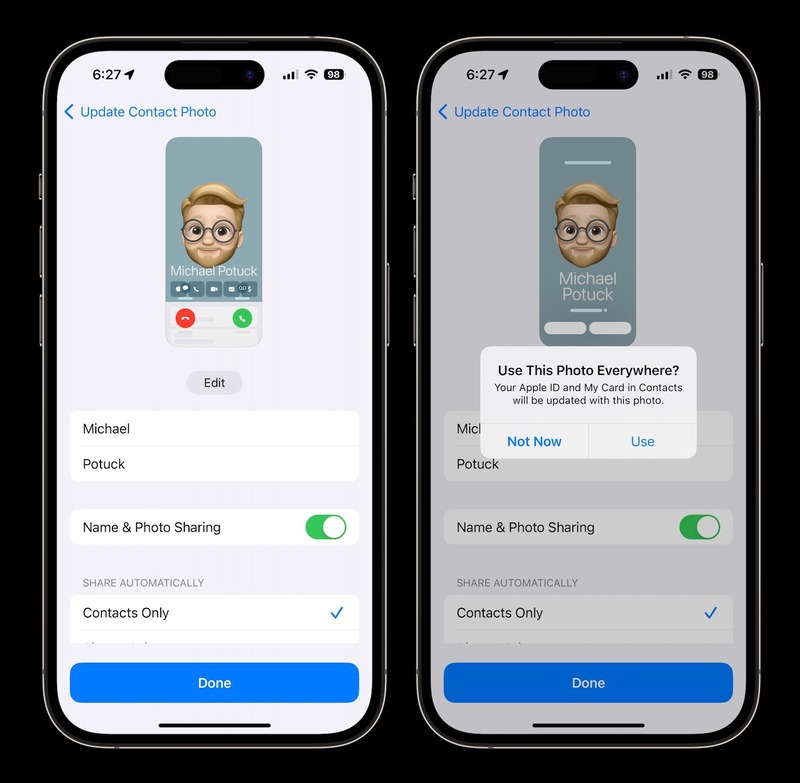Một trong những thay đổi lớn đối với trải nghiệm Điện thoại iOS (và cả các ứng dụng gọi điện của bên thứ ba) là thẻ liên hệ được cá nhân hóa. Dưới đây là giao diện của ảnh liên hệ iOS 17 cũng như cách tạo ảnh liên hệ, font chữ trên iOS 17 cho chính bạn cũng như bạn bè và gia đình của bạn.
Apple đang thực hiện nhiều tùy chỉnh hơn nữa với iOS 17 khi mang đến tính năng hiển thị thông minh StandBy mới cho iPhone cùng với Ảnh liên hệ mới.
Xem nhanh
Đây là cách Apple mô tả các thẻ liên hệ với tùy chỉnh mới:
“Ứng dụng Điện thoại là trung tâm của trải nghiệm iPhone và nó nhận được một bản cập nhật lớn với Ảnh liên hệ được cá nhân hóa, cung cấp một cách mới để người dùng thể hiện bản thân. Người dùng có thể tùy chỉnh cách chúng xuất hiện, mang lại giao diện hoàn toàn mới cho các cuộc gọi đến và chọn cách xử lý đẹp mắt cho ảnh hoặc Memoji, cũng như kiểu chữ và màu phông chữ bắt mắt. Áp phích liên hệ cũng sẽ có sẵn cho các ứng dụng gọi điện của bên thứ ba.”
Hướng dẫn chi tiết cách tạo ảnh liên hệ, font chữ trên iOS 17
Lưu ý: iOS 17 hiện chỉ khả dụng dưới dạng bản beta dành cho nhà phát triển. Đọc thêm về cách cài đặt nó trong hướng dẫn đầy đủ của chúng tôi .
- Trên iPhone, sau khi cài đặt iOS 17 lần đầu tiên, bạn sẽ thấy một màn hình giật gân hỏi bạn có muốn “Cập nhật tên và ảnh của bạn không”, hãy chọn Tiếp tục
- Nếu bạn chọn “Thiết lập sau trong Cài đặt”, bạn có thể tùy chỉnh nó bất cứ lúc nào trong ứng dụng Danh bạ > thẻ liên hệ của bạn (hoặc chọn thẻ liên hệ của người khác > Chỉnh sửa > Chỉnh sửa)
- Bạn có thể chọn từ bốn loại áp phích – máy ảnh, ảnh, biểu tượng cảm xúc và chữ lồng
- Đối với bất kỳ loại áp phích nào, bạn có thể tùy chỉnh văn bản, hình ảnh và hình nền – có rất nhiều tùy chọn
- Bạn có thể tạo nhiều Áp phích liên hệ và lưu chúng giống như Màn hình khóa iOS để dễ dàng chuyển đổi giữa chúng
Dưới đây là ảnh demo về cách thực hiện:
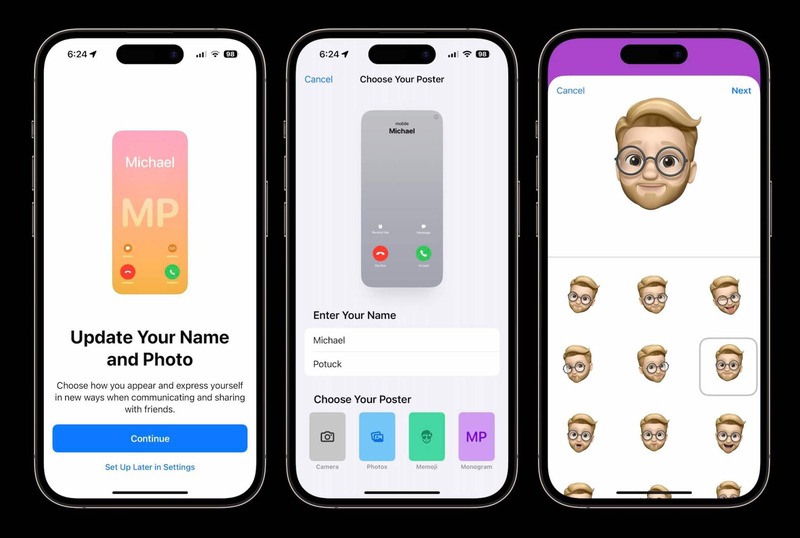 Khi bạn đang chỉnh sửa ảnh liên hệ, hãy nhấn vào tên hoặc vòng tròn dưới cùng bên trái để tùy chỉnh nền và văn bản.
Khi bạn đang chỉnh sửa ảnh liên hệ, hãy nhấn vào tên hoặc vòng tròn dưới cùng bên trái để tùy chỉnh nền và văn bản.
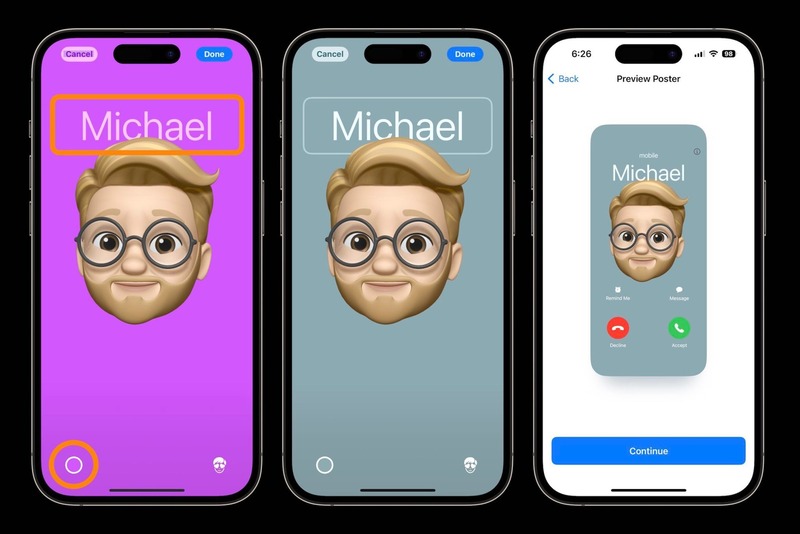 Giờ đây, bạn có thể nhấn vào “Xong” và chọn sử dụng ảnh mới ở mọi nơi:
Giờ đây, bạn có thể nhấn vào “Xong” và chọn sử dụng ảnh mới ở mọi nơi:
Xem thêm: iPhone StandBy iOS 17: Cách sử dụng và tùy chỉnh màn hình thông minh
Cách chỉnh sửa, thêm hoặc chuyển đổi ảnh người liên hệ
Nếu bạn muốn thêm, chỉnh sửa hoặc chuyển đổi ảnh liên hệ của mình (hoặc cho người khác), hãy truy cập ứng dụng Danh bạ bất cứ lúc nào:
- Chọn chính bạn (phải ở trên cùng) > nhấn Liên hệ với Ảnh & Poster > chọn Chỉnh sửa > bây giờ nhấn Tùy chỉnh để chỉnh sửa một hoặc vuốt sang phía ngoài cùng bên phải để Tạo mới hoặc vuốt sang một cái bạn muốn sử dụng một cái khác
- Đối với người khác > chọn họ trong ứng dụng Danh bạ > chọn Chỉnh sửa ở góc trên cùng bên phải > chọn lại Chỉnh sửa bên dưới ảnh của họ
- Chỉ cần lưu ý rằng nếu bạn không ở cùng họ và không có ảnh của họ trên iPhone, bạn sẽ không có nhiều tùy chọn để tạo Áp phích liên hệ
- Trải qua quá trình tùy chỉnh và chọn Xong ở cuối
Đối với các liên hệ không phải của riêng bạn, nếu bạn tạo Áp phích liên hệ tùy chỉnh, nó sẽ tắt cập nhật tự động cho Poster/Ảnh liên hệ của chính người đó.
Dưới đây là một số tùy chọn thú vị mà bạn có thể thực hiện với ảnh của mình:
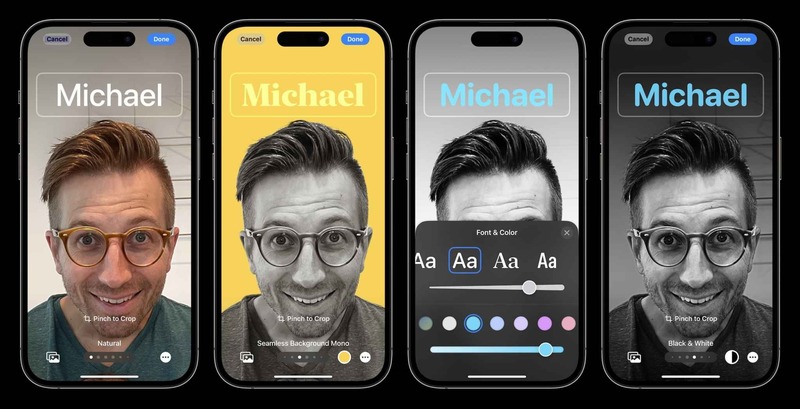 Có rất nhiều tùy chỉnh ở đây như tùy chọn bộ lọc nền và hình ảnh, đảo ngược độ tối/sáng, v.v. cùng với văn bản tùy chỉnh.
Có rất nhiều tùy chỉnh ở đây như tùy chọn bộ lọc nền và hình ảnh, đảo ngược độ tối/sáng, v.v. cùng với văn bản tùy chỉnh.
Trên đây là toàn bộ hướng dẫn cách tạo ảnh liên hệ, font chữ trên iOS 17 mà Điện thoại Giá Kho gửi đến các bạn tham khảo. Cùng cùng đón chờ thêm nhiều thay đổi mới từ iOS 17 lần này nhé. Và đừng quên, “Mua điện thoại chính hãng, giá tốt ghé ngay ĐIỆN THOẠI GIÁ KHO“. Cảm ơn các bạn đã đọc đến đây!